Har du nogensinde været i en position, hvor du mistede din tålmodighed, mens du forklarede visse trin i en vejledning til dine venner eller familiemedlemmer? Nå har Apple nu en løsning på det. Det er korrekt, med iOS 11 kan du registrere din skærm indbygget og dele den med dine venner, så de kan forstå, hvad du forsøger at formidle, i stedet for at tilføre forvirring ved at sende dem et spærre af skærmbilleder. Mens du kunne optage skærmen på tidligere versioner af iOS, skal du forbinde din iPhone eller iPad til en Mac eller pc. Heldigvis bringer iOS 11 en indbygget skærmoptagelsesløsning. Så uden videre, lad os tage et kig på, hvordan du skærmbilleder i iOS 11:
Aktivér skærmoptagelse i iOS 11
Bemærk : Jeg forsøgte dette på en iPhone 7 Plus og en iPhone 6s, der kører den nyeste iOS 11 beta 1 til udviklere, så det skal også fungere for dig.
Skærmoptagelsesfunktionen er bygget direkte ind i iOS 11s kontrolcenter. Som standard vises ikke skiftet, og derfor skal du føje det til Kontrolcenter, før du kan begynde at bruge denne nifty-funktion. Så følg trinene nedenfor for at få det gjort:
Gå til Indstillinger- appen på din iOS-enhed og tryk på "Kontrolcenter" . Når du er derinde, skal du bare rulle lidt ned og trykke på "+" -ikonet ved siden af Screen Recording for at tilføje det til kontrolcenteret.

Optagelsesskærm i iOS 11
Når du har aktiveret Screen Recording i Control Center, kan du skrue op fra bunden af din iPhone for at påberåbe Control Center. Du vil bemærke, at der er et skifte til skærmoptagelse, som vist på skærmbilledet nedenfor. Tryk let på den en gang for at begynde at optage det, du vil have.
Mens det optages, vil skærmbilledikonet blive rødt, og der vises en blå bjælke øverst på skærmen, der viser den forløbet tid. Hvis du vil stoppe optagelsen, kan du enten trykke på denne blå bjælke og trykke på "Stop" eller trykke på skiftet igen.

Hvis du bruger en iPhone 6s / 6s Plus eller iPhone 7/7 Plus, kan du gøre brug af 3D Touch-funktionen, der er tilgængelig for skærmoptagelsen. Du kan tvinge på skiftet, for at aktivere eller deaktivere enhedens mikrofonlyd . Så hvis du vil optage noget med din stemme, kan du helt sikkert gøre det.

Den indspillede videofil kan fås fra Photos App. I denne app kan du endda afskære de unødvendige dele af den optagne video. Dette er ret vigtigt, da hver enkelt optagelse starter med dit kontrolcenter.
Optageligt skærmen i iOS 11 på din iPhone eller iPad
Nå, når du har tilføjet skiften til dit kontrolcenter, vil det stort set være den nemmeste måde, du har optaget på din enheds skærm. Med nem kontrol over mikrofonens lyd- og videolængde har brugeren fuldstændig kontrol over, hvad de optager. Vi har ventet så længe på, at Apple implementerer denne funktion lige ind i iOS, og det ser helt sikkert ud som om funktionen er absolut ventetiden værd.
Så er du klar til at prøve skærmoptagelse til dig selv? Lad os vide, hvordan processen gik, ved at skyde dine meninger i kommentarfeltet nedenfor.
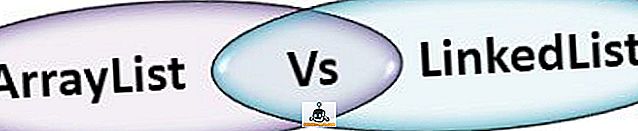

![5050 år på 150 sekunder [video]](https://gadget-info.com/img/social-media/580/5050-years-150-seconds.jpg)






